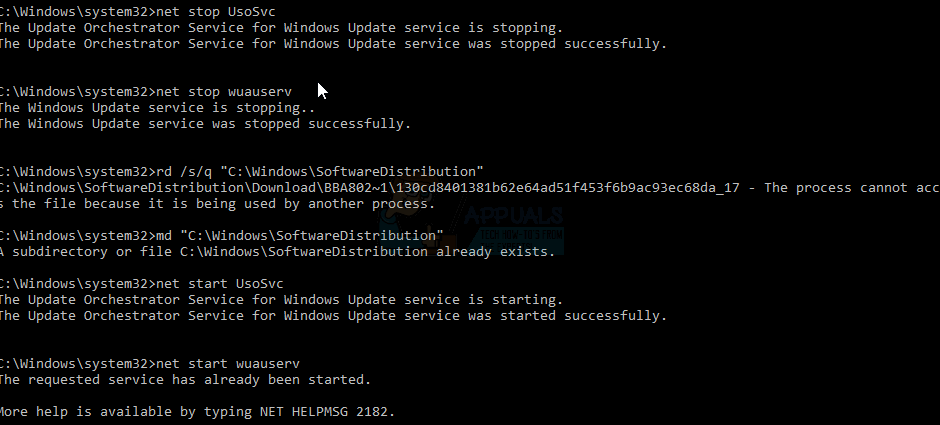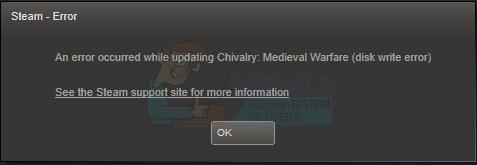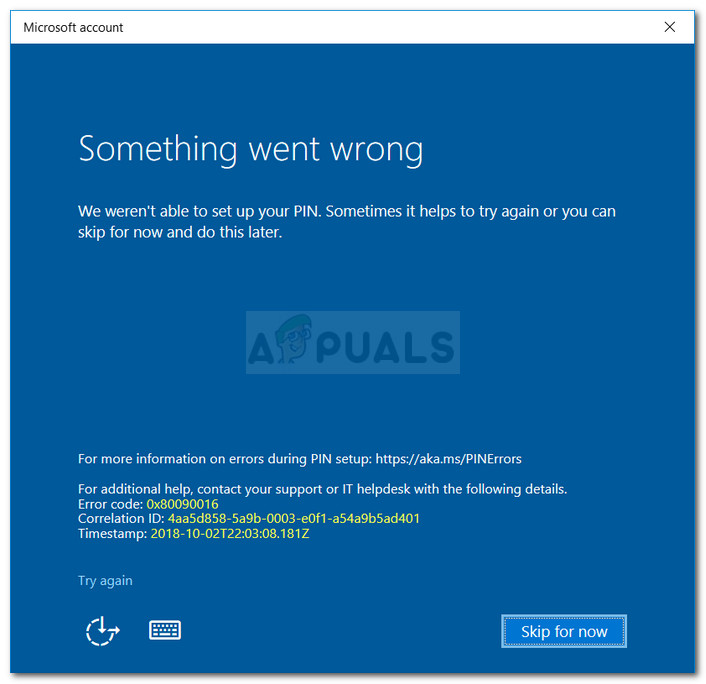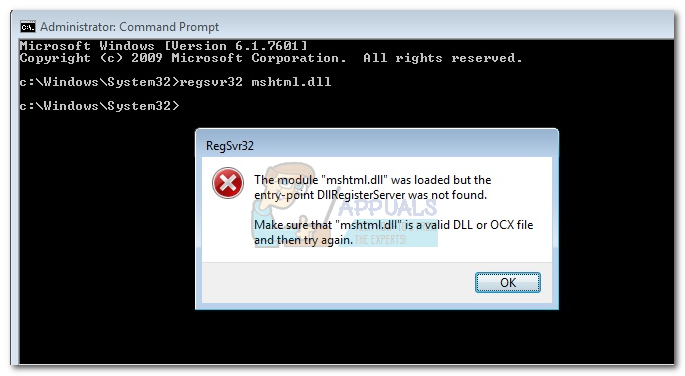Fix: Upgrade-Fehler 0xC1900401 und Build ist unter Windows 10 noch nicht verfügbar
Diese fantastischen Spielefunktionen haben die Jugendlichen verrückt nach Windows 10 gemacht und sie möchten sofort ein Upgrade ihres Computer-Betriebssystems. Obwohl der Installationsprozess von Windows 10 recht einfach ist, hatten Benutzer während des Windows-Upgrades einige Probleme. Eines dieser Windows Update-Probleme ist PC Build 15019.
Manchmal können PC-Builds 15019 einige lästige Fehler älterer Builds nicht beheben. Die Anzeige für den Download-Fortschritt ist ebenfalls fehlerhaft. Normalerweise sieht es so aus, als ob Sie bei 1% oder anderen Prozentsätzen stecken geblieben sind, obwohl der Installationsprozess immer noch im Hintergrund funktioniert. Wenn Sie auf diesen Fehler gestoßen sind, haben Sie etwas Geduld und versuchen Sie, die Prozentanzeige zu ignorieren.
Innerhalb weniger Minuten wird der PC Build 15019 heruntergeladen und Sie können ihn problemlos installieren. Selbst nach der Aktualisierung von PC Build 15019 haben Benutzer in Spectrum.exe ununterbrochen Ausnahmen bemerkt, die eine hohe CPU-Auslastung, Edge-Abstürze und Audioprobleme verursachen.
Microsoft kommt mit der Beschreibung dieses Fehlers und gab an, dass dieser gebaute PC nach der Installation einige Probleme verursachen kann, die sich auf Audio-, CPU- und Edge-Absturz auswirken können. Die gleichen Fehler traten bei den Benutzern unmittelbar nach der Installation auf, die verschiedene Symptome wie einen Audiostörungen, hohe Festplattenauslastung in der CPU und Edge-Abstürze beim Öffnen der Einstellungen in der App aufwiesen.
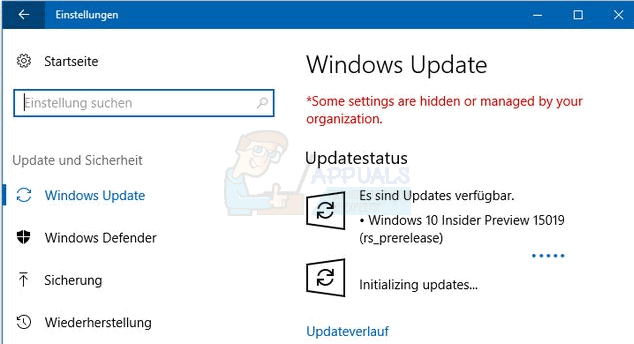
Im Folgenden sind einige Methoden zur Fehlerbehebung aufgeführt, mit denen dieser Fehler umgangen werden kann:
Methode 1: Verwenden Sie die Eingabeaufforderung, um Windows Update 15019 Windows Update-Probleme zu beheben
Dies ist eine der besten Methoden, um Audioprobleme, hohe CPU-Auslastung und Edge-Abstürze in Windows 10 PC Build 15019 zu beheben. Bei dieser Methode müssen Sie die folgenden Schritte ausführen:
- Gehen Sie zum Suchmenü, geben Sie cmd ein und starten Sie die Eingabeaufforderung
- Kopieren Sie Folgendes und fügen Sie es ein:
Rmdir / s% ProgramData% Microsoft Spectrum PersistedSpatialAnchorsShutdown - Wählen Sie dann Y, um das Entfernen zu bestätigen. Wenn keine Datei gefunden wird, fahren Sie mit Methode 2 fort.
- Geben Sie Exit ein und starten Sie Ihren Computer neu

Methode 2: Löschen Sie den Ordner “Persistent Spatial Anchors”
- Starten Sie den Datei-Explorer
- Navigieren Sie zum folgenden Pfad: C: ProgramData Microsoft Spectrum
- Wählen Sie den Ordner “PersistedSpatialAnchors” und klicken Sie auf “Löschen”
- Starte den Computer neu
- Möglicherweise wurde beim Versuch, den Ordner zu löschen, die Meldung “Dateien werden verwendet” angezeigt. Starten Sie einfach Ihren Computer neu und versuchen Sie es erneut.
Wenn beide oben genannten Methoden bei Ihnen nicht funktionieren, versuchen Sie es noch einmal.
Methode 3: Stoppen Sie die Fensteraktualisierungen
Eine andere Methode zur Behebung von Problemen, bei denen Windows Update die „Initialisierung“ widerspiegelt und nicht funktioniert, besteht darin, die Fensteraktualisierungen zu stoppen.
- Klicken Sie auf Start
- Geben Sie cmd -> ein, klicken Sie mit der rechten Maustaste auf cmd und wählen Sie Als Administrator ausführen
- Geben Sie im Eingabeaufforderungsfenster Folgendes ein net stop wuauserv
- Starten Sie den PC neu.
- Wiederholen Sie die Schritte 1 bis 3 und geben Sie ein Nettostart wuauserv
- Jetzt prüfen.
Wenn die oben beschriebene Methode nicht funktioniert, führen Sie Schritt 1-2 aus, um die Eingabeaufforderung als Administrator zu öffnen, und führen Sie dann die folgenden Befehle in der folgenden Reihenfolge aus:
Netzstopp UsoSvc
net stop wuauserv
rd / s / q “C: Windows SoftwareDistribution”
md “C: Windows SoftwareDistribution”
Nettostart UsoSvc
Nettostart wuauserv